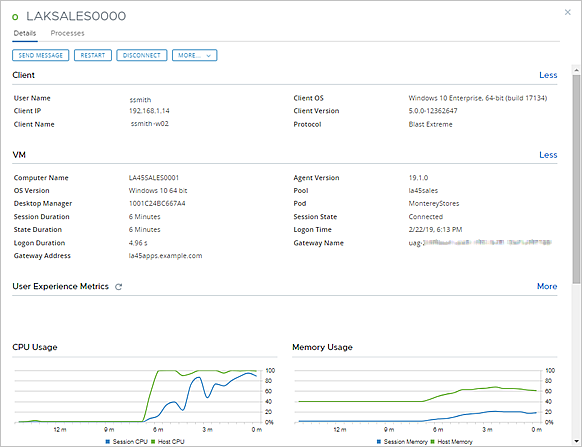管理控制台提供了一个窗格,以用于监控最终用户使用虚拟桌面和应用程序的情况以及解决问题。在为您的技术支持部门管理员配置基于角色的控制台访问权限后,他们可以登录并使用控制台的搜索功能查找用户。对于特定的用户,技术支持部门管理员可以查找该用户的会话以解决问题,以及执行一些特定的桌面维护操作。
您可能在您的组织中指派一些人,以帮助最终用户解决在使用您的环境提供的虚拟桌面和远程应用程序时可能遇到的任何问题。您可能还希望指派一些人以监控最终用户的会话或监控桌面实例和场 RDSH 实例以确定可能影响会话的问题。
在控制台中,以下措施支持执行这些技术支持相关任务:
- 授予您的技术支持工作人员的 VMware Customer Connect 帐户访问控制台的权限,并提供相应的技术支持相关角色。身份验证工作流将使用这些帐户凭据。对于 VMware Customer Connect 帐户,Horizon Cloud 提供了两个预定义的技术支持相关角色:客户技术支持和只读客户技术支持。您可以使用控制台的“常规设置”或“入门”页面添加技术支持工作人员的 VMware Customer Connect 帐户。有关这些步骤,请参阅为组织中的人员授予管理角色以使用 Horizon Universal Console登录到 Horizon Cloud 租户环境并在其中执行操作。VMware Customer Connect 是 My VMware 的替换名称,控制台 UI 可能会继续显示以前的名称。
- 为技术支持工作人员的 Active Directory 帐户提供相应的 Horizon Cloud 技术支持相关角色。身份验证工作流还涉及 Active Directory 帐户凭据。对于 Active Directory 帐户,Horizon Cloud 提供两个预定义的技术支持相关角色:技术支持部门管理员和技术支持部门只读管理员。有关这些步骤,请参阅将角色分配给 Active Directory 组,以控制在这些组中的成员对 Horizon Cloud 租户环境进行身份验证后,为他们激活 Horizon Universal Console中的哪些区域。
注: Horizon Cloud 角色是在 Active Directory 组级别分配的。技术支持工作人员的 Active Directory 帐户必须位于 Active Directory 组以授予角色。
- 控制台的搜索功能。技术支持工作人员可以使用该功能搜索特定的最终用户或虚拟机(桌面实例或场 RDSH 实例)。
- 用户卡功能。通过使用特定用户的用户卡,技术支持工作人员可以检查该用户的会话以解决问题,以及执行一些特定的桌面维护操作。技术支持工作人员可以执行的操作取决于为该人员的 Active Directory 帐户分配的技术支持相关角色。
使用控制台的搜索功能
使用管理控制台的搜索功能可在您的环境中按名称查找特定用户或虚拟机 (VM)。
您可以在用户或虚拟机内搜索。选择搜索用户或虚拟机后,请在搜索文本框中输入搜索词。在搜索文本框中输入至少三 (3) 个字符后,将会显示以这些字符开头的名称。您可以继续输入更多字符以缩小结果范围。

在看到一个要搜索的用户或虚拟机后,可单击它以获取与其有关的更多详细信息。显示的屏幕取决于您单击的是用户还是虚拟机:
- 对于用户,系统会显示该用户的信息卡。有关详细信息,请参阅第一代租户 - 关于用户卡功能,在 Horizon Cloud 中也称为技术支持。
- 对于虚拟机,系统会显示可在其中找到该虚拟机的屏幕。例如,如果您单击列出的某个虚拟机且该虚拟机是某个场中的 RDS 主机,则系统会显示该场详细信息页面的主机选项卡。
第一代租户 - 关于用户卡功能,在 Horizon Cloud 中也称为技术支持
可以将控制台的用户卡功能用作仪表板来处理特定用户的已分配资源(例如,该用户的桌面)。人们还将此用户卡功能称为技术支持。
如知识库文章中所述,VMware Workspace ONE Intelligence for Horizon 可用于具有 VMware Horizon Universal、Horizon Apps Universal 和 Horizon Apps Standard 订阅许可证的第一代 Horizon Cloud 租户。对于这种可用性,该知识库文章指出:
- 现在,可通过 Workspace ONE Intelligence 使用由第一代控制台提供的历史仪表板和报告。
- 从 2023 年 6 月 30 日开始,这些历史仪表板和报告在第一代控制台中不再提供。
- 经过这些更改后,以前在第一代用户卡 UI 中为来自 Horizon Cloud on Microsoft Azure 容器的会话显示的历史性能数据现在仅在 Workspace ONE Intelligence 中提供。
有关更多信息,请参阅 Horizon Cloud 第一代集成和在 Intelligence 报告中访问 Horizon Cloud 数据。
简介
可以使用该控制台的搜索功能来显示特定用户的用户卡。请参阅使用控制台的搜索功能,了解如何搜索用户。单击搜索结果中的用户时,将显示该用户的用户卡。
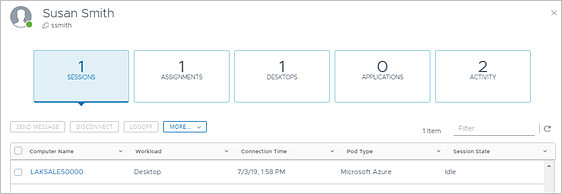
可通过浏览用户卡并按照屏幕上的提示进行操作,查看此特定用户上下文中与该用户的虚拟桌面和应用程序有关的信息数据。您可能需要从一个信息区域单击浏览到另一个信息区域,才能查看不同类型的信息和数据。
- 会话
-
导航用户卡,获取从所有连接到云的容器汇总的、有关用户当前会话的实时信息。提供了可对所列会话执行的操作。有关这些操作的详细信息,请参阅
可对会话执行的操作。
注: 如果没有当前会话,则“会话”选项卡会在顶部显示值
0。可以单击一个会话以打开其仪表板。从会话的仪表板中,您可以监控用户会话以进行故障排除。请参阅使用会话仪表板。
- 分配
-
导航用户卡以获取有关此用户参与的分配的信息。在
Horizon Cloud 中,分配是用户获得访问虚拟桌面或应用程序授权的实体。
注: 不会在用户卡中列出 URL 重定向自定义分配。
- 桌面
-
导航用户卡以获取有关为用户分配的虚拟桌面的信息,例如:
- 到 VDI 浮动桌面的活动会话
- 到 RDSH 会话桌面的活动会话
- 分配给该用户的 VDI 专用桌面,即使该用户没有到该桌面的活动会话。
系统通过两种方法之一为用户分配 VDI 专用桌面:
- 您使用 VDI 专用桌面分配的页面中的分配操作,明确将该特定专用桌面分配给该特定用户。
- 用户从授权其使用的 VDI 专用桌面分配定义的集合中声明桌面。您可以授权用户使用 VDI 专用桌面分配,而无需明确将特定专用桌面分配给该用户。您使用该分配的用户/组区域为用户提供授权。然后,在授权的用户首次从该分配的桌面集中启动一个桌面时,该用户声明该 VDI 专用桌面,并且系统将该 VDI 专用桌面永久分配给该用户。
用户卡还可提供操作按钮,用于对桌面的底层虚拟机 (VM) 执行操作。关于您是否可以使用这些按钮,具体取决于从控制台的基于角色的操作控制 (Role-Based Action Control, RBAC) 中分配给您的角色。
- 应用程序
- 导航用户卡以获取有关为用户分配的远程应用程序的信息。
- 活动
- 导航用户卡以获取有关选定时间段内的用户活动的信息。
可对会话执行的操作
根据会话类型、容器类型和管理员权限,可对所列会话执行的可用操作也会有所不同。在用户卡中导航,然后按照屏幕上的标签在用户卡中找到这些操作。
| 操作 | 说明 | Horizon | Horizon | Microsoft Azure | Microsoft Azure |
|---|---|---|---|---|---|
| VDI 桌面 | 基于会话的桌面 | VDI 桌面 | 基于会话的桌面 | ||
| 发送通知消息 | 用户卡中提供的操作之一是向特定会话的登录用户发送有关该特定会话的通知消息。在发送后,将在用户的屏幕上显示该消息。 | 是 | 是 | 是 | 是 |
| 使用 VMware Workspace ONE Assist for Horizon | 此操作允许在选定的最终用户桌面会话中使用 VMware Workspace ONE Assist for Horizon 产品的功能。借助这些功能,您的管理员可以使用远程查看和控制功能,协助员工处理其虚拟桌面。仅当您的租户环境获得使用 VMware Workspace ONE Assist for Horizon 产品的许可,并且构成选定桌面基础的虚拟机和正在置备该虚拟机的容器满足其他最低要求时,才能访问操作按钮。有关这些要求以及使用此功能的信息,请参阅 VMware Workspace ONE Assist 文档中的《VMware Workspace ONE Assist for Horizon 和 Horizon Cloud》指南。 | 是 | 否 | 是 | 否 |
| 使用 Microsoft 远程协助 | 在技术支持工具中,此操作标记为远程协助。此操作适用于 Horizon 容器中的会话。此操作使用已发布桌面中的 Microsoft 远程协助功能。您可以在特定的最终用户会话上启动此操作。 | 是 | 是 | 否 | 否 |
| 重新启动 | 此操作将重新启动构成最终用户会话基础的虚拟机。 | 是 | 否 | 是 | 否 |
| 断开连接 | 断开会话连接。 | 是 | 是 | 是 | 是 |
| 注销 | 从会话中注销用户。 | 是 | 是 | 是 | 是 |
| 重置 | 重置构成最终用户会话基础的虚拟机。 | 是 | 否 | 是 | 否 |
使用会话仪表板
单击其中一个活动会话将打开一个仪表板,在该仪表板中,您将看到有关该会话的数据。导航此仪表板的每个区域以查看仪表板提供的数据并执行仪表板向您提供的操作。
桌面或场虚拟机中未安装技术支持功能时
如果 VDI 桌面虚拟机或场的 RDSH 虚拟机基于未安装技术支持功能的映像,在为连接到该虚拟机的会话打开仪表板时,将显示信息警示。

在这种情况下,不会报告虚拟机的数据。由于常用数据不可用,因此在这些会话期间,某些仪表板区域显示为空白,例如:
- 有关客户端和虚拟机的大部分数据不可用。
- 用户体验衡量指标和图表为空白。
- “进程”选项卡为空白。
- “刷新”图标无法单击。
- 未显示某些操作按钮(如结束任务按钮)。